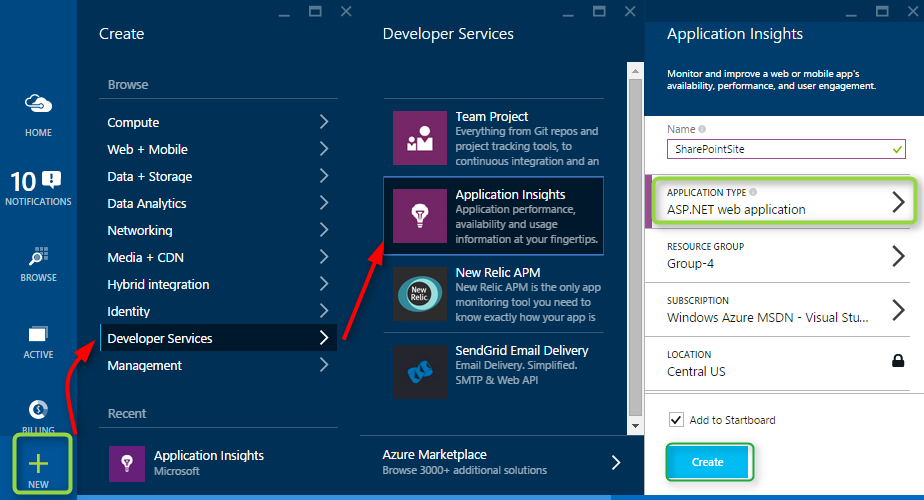Application Insights を活用して SharePoint の利用状況を把握
このポストは、4 月 22 日に投稿された Understand your SharePoint usage with Application Insights の翻訳です。
エンタープライズ レベルのサイトや Web アプリケーションでは、セットアップや運用が簡単であることから、基盤として SharePoint を使用することが非常に一般的です。それに加えて Application Insights を使用すると、SharePoint サイトの利用状況やパフォーマンスに関する詳細な情報を手軽にすばやく取得することができます。この Application Insights は、アプリや Web ページのクライアント側 Java スクリプト コードに SDK を追加することで利用でき、テレメトリ データは Azure ポータルに送信されます。SDK (英語) は、サポートされているプラットフォーム、言語、IDE の組み合わせに応じて、各種用意されています。
使用を開始する
この機能を使用するには Microsoft Azure のアカウントが必要です。企業のグループ アカウント、または従量課金制のアカウントのいずれでも使用できます (プレビュー期間中は無料でご利用いただけます)。
Microsoft Azure で Application Insights のリソースを取得する
- Microsoft Azure にサインアップしてプレビュー ポータルに移動し、Application Insights の ASP.NET リソースを追加します。
- Application Insights の Web クライアント コードを取得し、SharePoint のページに追加します。
Application Insights のクライアント コードを SharePoint のページに追加する
2 つの簡単な方法で、クライアント コードを追加できます。
1) マスター ページヘのアクセス許可を所有している場合 (この方法を推奨します)、既定ですべてのページのテレメトリ データを取得できます。
- マスター ページにコードを追加します。
- SharePoint Designer またはお好みのエディターを使用して、マスター ページをチェックアウトします。
- 最初の手順でコピーしたコード スニペットを </head> タグの前に挿入します。
2) マスター ページヘのアクセス許可を持たない場合は、Application Insights のコードを各ページに個別に追加します。このときの手順は、Web パーツを挿入して、このコード スニペットを埋め込むだけです。
以上の手順で、SharePoint サイトの利用状況を確認できるようになります。
Application Insights を使用して SharePoint の利用状況を確認する
SharePoint の利用状況を確認する準備が完了したら、プレビュー ポータルに移動して、最初の手順で作成した Application Insights のリソースを表示します。Application Insights の利用状況分析機能では、ユーザー数、セッション数、ページ ビュー数のスナップショットをすばやく確認できます。
Application Insights の診断検索機能では、ページ ビューの生データを取得できます。
まとめ
Application Insights では、テレメトリ データをさまざまな側面から分析することで、独自の視点で利用状況を把握 (英語) することができます。また、データはすべて、簡単なコードを挿入するだけで入手できます。
利用開始時のガイドをこちらのページにご用意しましたので、SharePoint サイトやアプリケーションのパフォーマンス、利用状況、可用性の分析に、ぜひ Application Insights をご利用ください。
| Understand your SharePoint usage with Application Insights |